SON DAKİKA
Google Play Sunucu Hatası Nasıl Düzeltilir? Google Play Store Sunucu Hatası Sebebi ve Çözümü
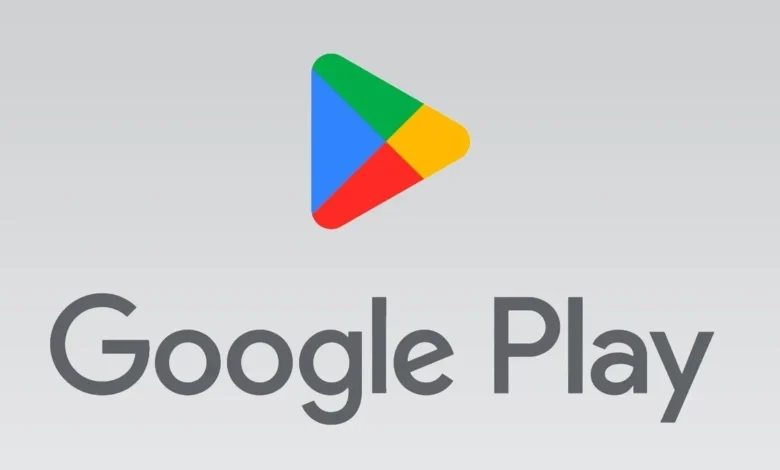
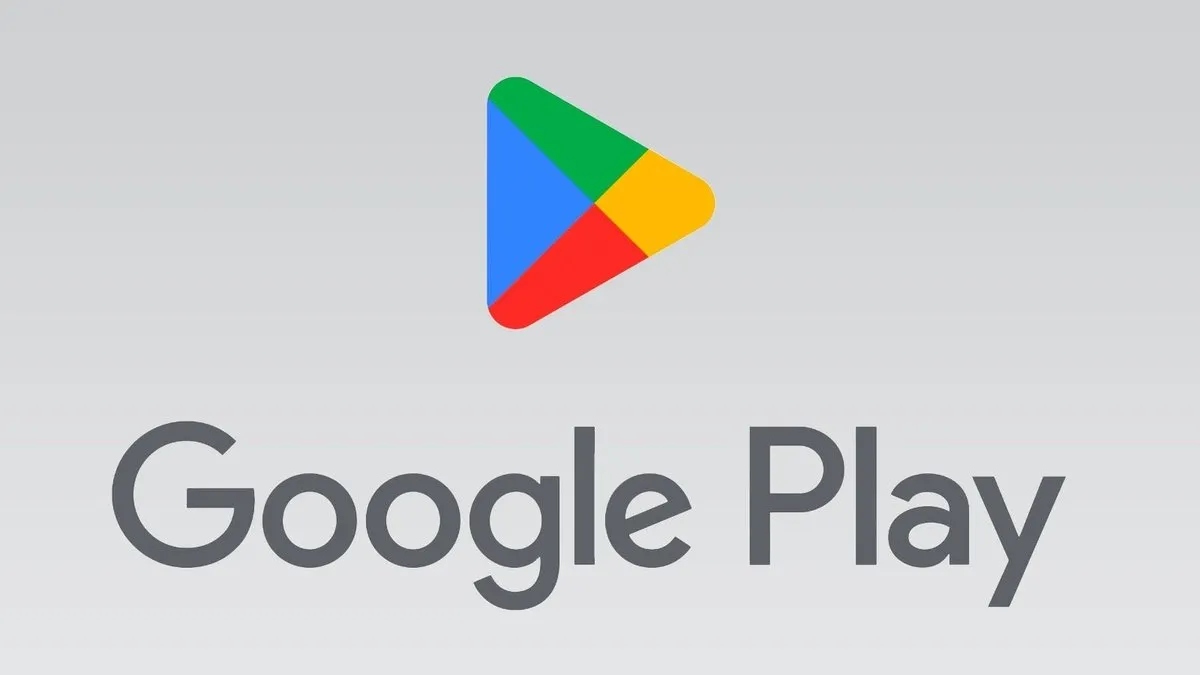
Beklenmedik bir sunucu uyarısıyla karşılaşmak, işleri aksatabilir ve çoğu kullanıcıyı ne yapacağını şaşırmış şekilde bırakır. Kısa süreli çözümler çoğu zaman yeniden deneme veya cihazı kapatıp açmakla sınırlı kalır; ancak sorunun temel kaynağını doğru tespit etmek, Google Play sunucu hatası nasıl düzeltilir gibi sorular sormak tekrarlanan sorunlardan kurtulmayı sağlar. Google Play Store sunucu hatası sebebi ve çözümü hemen hemen her bireyin araştırdığı bir konudur.
Google Play Sunucu Hatası Nasıl Düzeltilir?
- İnternet Bağlantısını Kontrol Edin
- Wi-Fi ve mobil veri arasında geçiş yaparak hangi bağlantının çalıştığını test edin.
- Modem veya yönlendiriciyi yeniden başlatın; bazen yerel ağdaki kopmalar bu hataya yol açar.
- Tarih ve Saat Ayarlarını Doğrulayın
- Cihazınızın tarih/saatini “ağ tarafından sağlanan” seçeneğine alın.
- Yanlış zaman damgaları, sunucu güvenlik kontrollerinin başarısız olmasına neden olabilir.
- Google Play Store Ön Belleğini ve Verilerini Temizleyin
- Ayarlar> Uygulamalar> Google Play Store> Depolama menüsünden “Önbelleği Temizle” ve “Verileri Temizle” seçeneklerini kullanın.
- Aynı işlemi Google Play Hizmetleri için de tekrarlayın.
- Google Hesabınızı Yeniden Eşitleyin
- Ayarlar> Hesaplar> Google hesabınızı seçip eşitlemeyi kaldırın; yeniden ekleyin ve senkronizasyonu başlatın.
- Uygulamaları Güncelleyin veya Yeniden Yükleyin
- Google Play Store ve Google Play Hizmetleri’nin en güncel sürümlerini kullanın.
- Sorun devam ederse Google Play Store’u kaldırıp fabrika sürümüne geri dönün ve otomatik güncellemeyi tetikleyin.
- VPN/Proxy Ayarlarını Kontrol Edin
- Aktif bir VPN ya da proxy kullanıyorsanız devre dışı bırakarak doğrudan bağlantı kurmayı deneyin.
- Bölgesel kısıtlamalar, sunucu hatalarını tetikleyebilir.
Google Play Store Sunucu Hatası Sebebi ve Çözümü
- Geçici Sunucu Yoğunluğu: Bölgesel veya küresel bakım, ani trafik artışı veya DDoS koruma önlemleri nedeniyle sunucu yanıt veremeyebilir. Bu durumda birkaç dakika bekleyip yeniden denemek çoğu zaman işe yarar.
- Ağ Ayarlarında Uyum Sorunları: DNS önbelleği, yanlış IP atamaları veya zayıf kablosuz sinyal gibi nedenlerle cihaz sunucuyla iletişime geçemeyebilir. DNS’i Google DNS (8.8.8.8 / 8.8.4.4) olarak değiştirerek deneyin.
- Bozuk Önbellek ve Veri Dosyaları: Zamanla biriken geçici dosyalar, uygulamanın işlevselliğini bozabilir. Ön bellek temizliği, genellikle bu sorunu ortadan kaldırır.
- Uyumsuz Uygulama Sürümleri: Eski veya test sürümü Google Play Store, bazen sunucudaki yeni protokollerle uyumsuz çalışabilir. Güncelleme kontrolü yapın veya APKMirror tarzı güvenilir kaynaklardan güncel sürümü indirin.
- Yanlış Cihaz Saat ve Bölge Ayarları: Sunucu kimlik doğrulama sürecinde zaman ve bölge tutarsızlığı, bağlantının reddedilmesine yol açar. Ayarları otomatiğe alarak bu riski önleyin.
- Güvenlik Duvarı ve Antivirüs Engellemesi: Üçüncü taraf güvenlik yazılımları, Google Play bağlantı noktalarını engelleyebilir. Geçici devre dışı bırakıp sonucu gözlemleyin.




